Win10动态锁设置找不到配对的设备怎么办 动态锁设置找不到配对的设备解决方法
- 更新日期:2023-03-15 16:15:27
- 来源:互联网
Win10动态锁设置找不到配对的设备怎么办,打开移动设备中的【系统设置】然后找到【蓝牙】并开启,右键开始菜单,选择设置,点击【设备】并转到【蓝牙设置】,点击【添加蓝牙或者其他设备】,打开【蓝牙设置】选项然后搜索附近的蓝牙设备即可。下面小编给大家带来了动态锁设置找不到配对的设备解决方法。
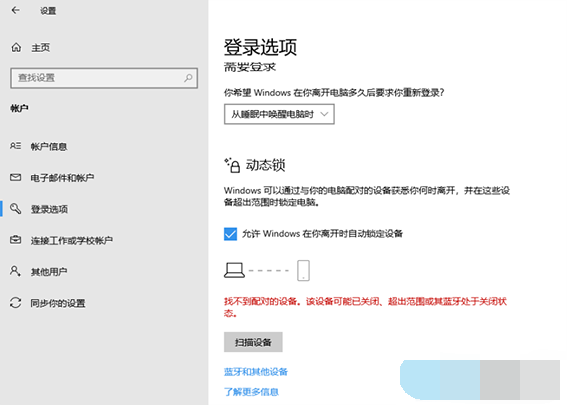
动态锁设置找不到配对的设备解决方法
1、打开移动设备中的【系统设置】然后找到【蓝牙】选项,然后滑动即可开启您的移动设备的蓝牙功能喽。
2、然后右键点击Windows10【开始】菜单并选择【设置】选项。
3、打开Windows10【设置】选项后点击【设备】(蓝牙、鼠标和打印机)选项并转到【蓝牙设置】。
4、接着开启Windows10的蓝牙功能然后点击【添加蓝牙或者其他设备】。
5、拿起您的手机打开【蓝牙设置】选项然后搜索附近的蓝牙设备,找到您的PC后创建PIN码即可进行配对喽。









